Szerző:
Marcus Baldwin
A Teremtés Dátuma:
16 Június 2021
Frissítés Dátuma:
1 Július 2024
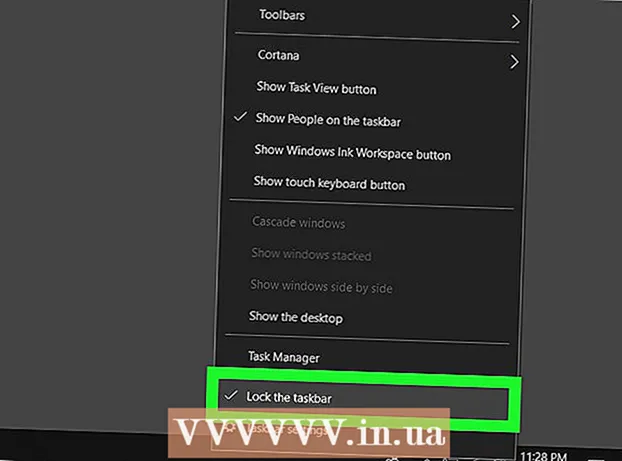
Tartalom
A Windows tálca könnyen nagyítható és kicsinyíthető. Talán szeretné átméretezni a tálcát, engedélyezni vagy letiltani annak elrejtését, vagy akár elhelyezni a képernyő tetején vagy oldalán. Ez a cikk megmutatja, hogyan kell ezt megtenni.
Lépések
 1 Oldja fel a tálca rögzítését. Tegye ezt, hogy át tudja méretezni a Windows asztali tálcáját. Kattintson a jobb gombbal a tálca üres helyére, és győződjön meg arról, hogy a "Dock taskbar" opció nincs bejelölve; ha pipa jelenik meg, kattintson a "Tálca rögzítése" gombra.
1 Oldja fel a tálca rögzítését. Tegye ezt, hogy át tudja méretezni a Windows asztali tálcáját. Kattintson a jobb gombbal a tálca üres helyére, és győződjön meg arról, hogy a "Dock taskbar" opció nincs bejelölve; ha pipa jelenik meg, kattintson a "Tálca rögzítése" gombra.  2 Mutasson a tálca felső szegélye fölé. A mutató kétfejű nyílra változik.
2 Mutasson a tálca felső szegélye fölé. A mutató kétfejű nyílra változik.  3 Kattintson és húzza felfelé a tálca szegélyét. Ez nagyítja a tálcát. A panel kicsinyítéséhez húzza lefelé a szegélyét.
3 Kattintson és húzza felfelé a tálca szegélyét. Ez nagyítja a tálcát. A panel kicsinyítéséhez húzza lefelé a szegélyét.  4 Válasszon másik pozíciót a tálcához. A képernyő jobbra, balra vagy felfelé mozgatható. Csak húzza a tálcát a képernyő felső, bal vagy jobb oldalára.
4 Válasszon másik pozíciót a tálcához. A képernyő jobbra, balra vagy felfelé mozgatható. Csak húzza a tálcát a képernyő felső, bal vagy jobb oldalára. - Ez akkor hasznos, ha a tálca lefedi a kívánt tartalmat a képernyő alján (így ideiglenesen megszabadulhat a rendetlenségtől).
 5 A tálca automatikus elrejtésének letiltása. Ha a rendszer úgy van beállítva, hogy automatikusan elrejtse a tálcát, ami bosszantja Önt, kövesse az alábbi lépéseket a funkció letiltásához:
5 A tálca automatikus elrejtésének letiltása. Ha a rendszer úgy van beállítva, hogy automatikusan elrejtse a tálcát, ami bosszantja Önt, kövesse az alábbi lépéseket a funkció letiltásához: - Kattintson a jobb gombbal egy üres helyre a tálcán.
- Kattintson a Beállítások (Tulajdonságok a Windows 7 és 8 rendszerben) lehetőségre az előugró menü alján.
- Kattintson a "Tálca automatikus elrejtése a számítógépemen" melletti csúszkára.
- Kattintson a "Tálca automatikus elrejtése a táblagépemen" melletti csúszkára.
 6 Kicsinyítse a tálcán lévő ikonokat (ha szeretné). Ehhez kövesse az alábbi lépéseket:
6 Kicsinyítse a tálcán lévő ikonokat (ha szeretné). Ehhez kövesse az alábbi lépéseket: - Kattintson a jobb gombbal egy üres helyre a tálcán.
- Kattintson a Beállítások (Tulajdonságok a Windows 7 és 8 rendszerben) lehetőségre az előugró menü alján.
- Kattintson a Kis ikonok használata melletti csúszkára.
 7 Kattintson
7 Kattintson  a jobb alsó sarokban (csak Windows 8 és 10). Ez az ikon úgy néz ki, mint egy felfelé mutató nyíl. Egy felugró ablakban minden rejtett ikon megjelenik. Most adja meg, hogy mely ikonok jelenjenek meg a tálcán vagy a rejtett ikonok ablakban - ehhez húzza az ikonokat a tálcáról a rejtett ikonok mezőbe, és fordítva.Ez megszabadítja a tálcát a felesleges ikonoktól.
a jobb alsó sarokban (csak Windows 8 és 10). Ez az ikon úgy néz ki, mint egy felfelé mutató nyíl. Egy felugró ablakban minden rejtett ikon megjelenik. Most adja meg, hogy mely ikonok jelenjenek meg a tálcán vagy a rejtett ikonok ablakban - ehhez húzza az ikonokat a tálcáról a rejtett ikonok mezőbe, és fordítva.Ez megszabadítja a tálcát a felesleges ikonoktól.  8 Dokkolja a tálcát. Tegye ezt a kívánt módon. Kattintson a jobb gombbal egy üres helyre a tálcán, és válassza a "Dock Taskbar" lehetőséget a menüből.
8 Dokkolja a tálcát. Tegye ezt a kívánt módon. Kattintson a jobb gombbal egy üres helyre a tálcán, és válassza a "Dock Taskbar" lehetőséget a menüből.
Figyelmeztetések
- Ha kinagyítja a tálcát, az lefedi az asztal egy részét, amelyet esetleg látni szeretne.



